Thủ thuật chèn âm thanh, nhạc vào slide trong Powerpoint bạn đã biết cách
Bài thuyết trình khi chèn thêm cả âm thanh, hình ảnh, nhạc vào slide trong Powerpoint sẽ đem lại kết quả hơn hẳn so với những bài thuyết trình chỉ có chữ, hình ảnh minh họa. Người xem sẽ thực sự thu hút bởi âm thanh, phát ra từ mỗi side vậy thủ thuật chèn âm thanh, nhạc vào slide trong Powerpoint thực hiện như thế nào?
Bước 1 : Trên thanh menu bar chọn tab Insert -> Audio -> Audio from file ( chọn file từ PC của bạn).
Ngoài ra còn có các lựa chọn khác: Record Audio (ghi âm và chèn file ghi âm vào slide), Audio Browser (chọn file nhạc trực tiếp từ itune -> dành riêng cho macbook).
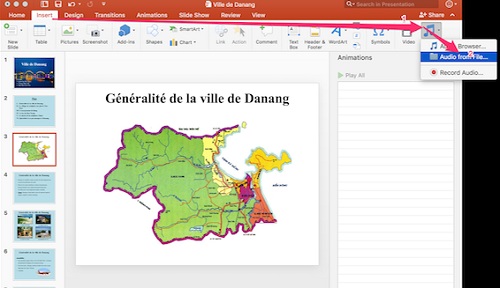
Bước 2 : Hiển thị cửa sổ, nhấn chọn file nhạc -> insert.
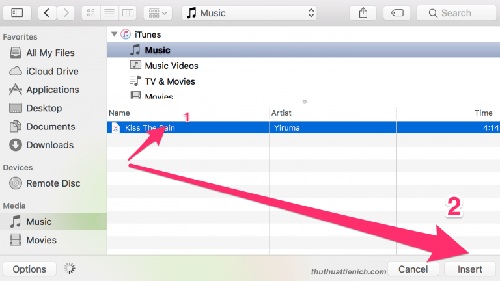
Bước 3 : Cài đặt cho âm thanh tự động phát khi trình chiếu slide.
Chọn tab Playback-> start-> chọn automatically. Tuy nhiên nhạc sẽ chỉ phát ra đối với slide được chèn nhạc. Nếu bạn muốn tất cả các slide đều có nhạc thì tích vào ô Play Accross Slides.
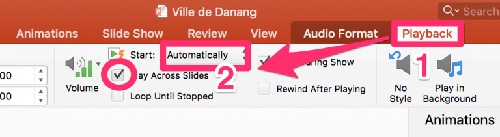
Bước 4 : Tuỳ chỉnh nhạc phát theo slide chỉ định.
Chọn tab Animation-> Animation Pane-> click vào mũi tên bên dưới file nhạc-> chọn Effect options.
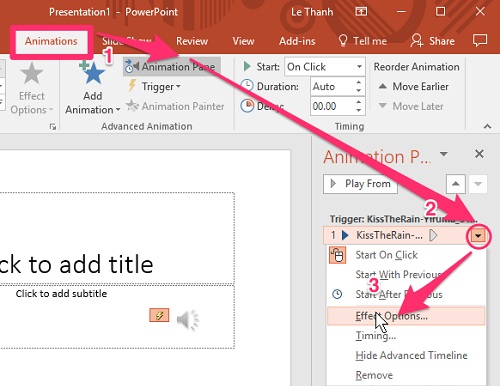
Bước5 : Hiển thị hộp thoại Effect options
Chọn From beginning ở mục Start playing. Đây là vị trí bắt đầu phát nhạc. Sau đó chọn After, nhập số slide bạn muốn kết thúc. Nhấn OK để kết thúc.
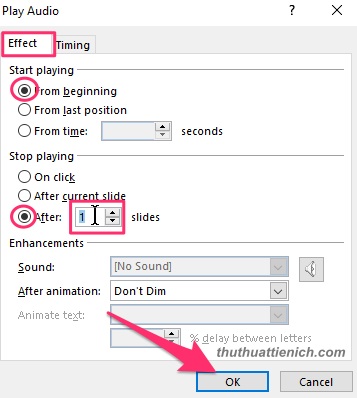
Bạn có thể chèn âm thanh để phát ra ở tất cả các slide hoặc có thể lựa chọn từ slide này đến slide khác.
Suckhoecuocsong.com.vn (Nguồn Thuthuattienich)
Các tin khác
-

TikTok ứng dụng có an toàn không?
Trong những năm gần đây, TikTok trở nên “hot” và được đông đảo người dùng sử dụng. Rất nhiều lùm xùm xaoy quay mạng xã hội này TikTok. -

Trí tuệ nhân tạo AI: Lợi ích và những hệ lụy
Trí tuệ nhân tạo AI đã và đang thúc đẩy cuộc cách mạng công nghiệp 4.0 trên toàn thế giới, hỗ trợ cuộc sống của con người và hứa hẹn tiềm năng không giới hạn trong tương lai. -

Cách khắc phục iPhone gặp lỗi 'không khả dụng' chuẩn nhất
Làm thế nào để lại quyền truy cập thiết bị trong trường hợp bị báo lỗi không khả dụng trên iphone do vô tình chạm vào màn hình, quên mật khẩu hoặc trẻ em nghịch máy? -

Thủ thuật cải thiện chất lượng hình ảnh khi họp trực tuyến
Trong các buổi họp trực tuyến khá nhiều người cảm thấy chất lượng hình ảnh của mình không được tốt, hình ảnh hiển thị khá mờ. Vậy làm thế nào để cải thiện chất lượng hình ảnh khi họp trực tuyến? -

Gắn nhãn, truy xuất các tệp dữ liệu kỹ thuật số ở dạng ADN
Trong một nghiên cứu được công bố mới đây trên tạp chí Nature Materials, các nhà khoa học đã chứng minh việc truy xuất chính xác các tệp hình ảnh đơn lẻ được lưu trữ dưới dạng chuỗi DNA từ bộ 20 bức ảnh. -

Google Photos bắt đầu thu phí nếu lưu ảnh hơn 15 GB từ ngày 1/6
Sau một thời gian cho phép người sử dụng lưu ảnh chất lượng cao miễn phí Google Photos sẽ thu phí từ ngày 1/6. -

Tại sao 2 máy điện thoại cài Bluezone đặt cạnh nhưng không quét thấy nhau
Nhưng một số người dùng ứng dụng Bluezone cho biết khi đặt hai máy có cài đặt ứng dụng cạnh nhau nhưng chẳng thể “quét” ra người bên cạnh. Vậy nguyên nhân do đâu, cách xử trí như nào? -

Ứng dụng Bluezone hoạt động như thế nào để tìm người nghi nhiễm Covid-19
Để đảm bảo an toàn cho bản thân và cộng đồng Bộ TT&TT và Bộ Y tế khuyến cáo người dân nên cài đặt ứng dụng Bluezone. Nhưng ứng dụng Bluezone hoạt động như thế nào để tìm người nghi nhiễm Covid-19. -

Không thể cài đặt ứng dụng trên iPhone phải làm sao?
Khi sử dụng các sản phẩm điện thoại iPhone bạn muốn tải một ứng dụng trên App store như không thể cài đặt ứng dụng đó về máy. Vậy phải làm thế nào khắc phục lỗi này? -

Microsoft triển khai 'vũ khí' quan trọng chống virus SARS-CoV-2
Vào ngày 20/4, Microsoft chính thức triển khai công nghệ xét nghiệm trực tuyến có tên gọi là CoVIg-19 Plasma Bot.
